Xbox One handler om at spille dine yndlingsspil med dine venner. Ja, du kan stadig have det sjovt alene, men det er meget sjovere, når du har selskab. Og da dine venner ikke kan komme hver dag, er det en fantastisk måde at holde kontakten og have det sjovt at spille online.
Men hvad hvis du ikke kan oprette forbindelse? Nå, i så fald er du alene.
Selvfølgelig ikke! Hvis du har problemer med at oprette forbindelse til Xbox One-multiplayer, har vi udarbejdet et par løsninger, der kan hjælpe dig med at komme tilbage online.
Hvad skal jeg gøre, hvis du ikke kan oprette forbindelse til Xbox One-multiplayer
- Genstart Xbox One
- Kontroller netværkskablet
- Tilslut direkte til modemet
- Sørg for, at dit Live Gold-medlemskab stadig er gyldigt
- Tjek Xbox Live-servicestatus
- Sørg for, at dit barn ikke er begrænset fra at lege
- Specifikt tilfælde: Multiplayer-fejl, din konto er konfigureret online
1. Genstart Xbox One
Den allerførste løsning, som dybest set nogen vil anbefale, er at genstarte din konsol. I tilfælde af en defekt forbindelse kan genstart af Xbox være lige hvad du har brug for for at løse forbindelsesproblemerne.
Hvis du ikke er sikker på, hvordan du genstarter din konsol korrekt, skal du blot følge disse instruktioner:
- Træk strømkablet ud af bagsiden af routeren, og vent i fem minutter.
- Genstart din Xbox One-konsol:
- Rul til venstre fra Hjem for at åbne guiden.
- Vælg Indstillinger.
- Vælg Genstart konsollen.
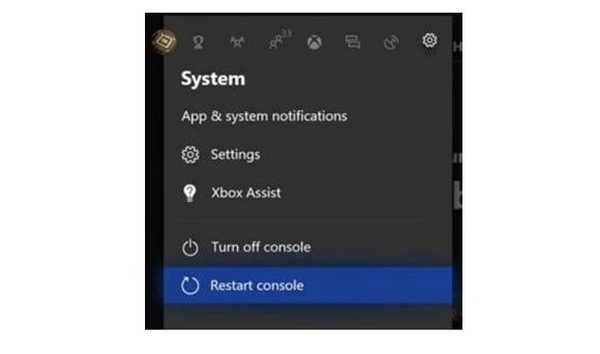
- Vælg Ja at bekræfte.
- Efter fem minutter skal du tilslutte modemet og vente på, at det vender tilbage til dets normale tilstand.
- Prøv at oprette forbindelse til multiplayer igen.
Hvis du stadig ikke kan oprette forbindelse til internettet med din Xbox One, skal du gå videre til en anden løsning, der er anført nedenfor.
2. Kontroller netværkskablet
Dit netværkskabel skal være tilsluttet korrekt til din konsol for at internettet skal fungere. Så du skal sørge for, at dit netværkskabel er tilsluttet korrekt, og her gør du det:
- Træk netværkskablet ud af bagsiden af din Xbox One-konsol.
- Kontroller kabelstikket og Xbox One-konsolstikket for at sikre, at de er rene og snavsfrie.
- Sæt det i igen.
- Træk nu netværkskablet ud af din router.
- Kontroller kabelforbindelsen og stikket på routeren for at sikre, at de er rene og snavsfrie.
- Gør nu et af følgende (afhængigt af din netværkshardware):
- Router eller gateway: Sæt netværkskablet i en anden port. Sørg for, at kablet klikker på plads.
- Modem: Sæt netværkskablet tilbage i modemmet. Sørg for, at kablet klikker på plads.
- Kontroller, at alle strømkabler sidder godt fast i modemet, gatewayen eller routeren, og at alle netværksenheder er tændt.
- Prøv at oprette forbindelse til internettet igen.
3. Tilslut direkte til modemet
Hvis din konsol er sluttet til routeren, skal du prøve at slutte den direkte til dit modem. På den måde kan du gendanne internetforbindelsen, hvis der er noget galt med din router.
Hvis multiplayer på din Xbox One fungerer, mens du har forbindelse til modemmet, skal du udskifte din router eller undersøge mulige problemer.
4. Sørg for, at dit Live Gold-medlemskab stadig er gyldigt
At abonnere på Xbox Live Gold er absolut obligatorisk for multiplayer på Xbox One.
Så hvis ingen af ovennævnte løsninger fungerede, skal du sørge for, at du stadig abonnerer på Live Gold. Dette gælder især, hvis du for nylig har tilmeldt dig den gratis prøveperiode, da din prøveperiode måske lige er udløbet.
5. Kontroller Xbox Live-servicestatus
Der er også en chance for, at Xbox Live-tjenester i øjeblikket er under vedligeholdelse eller offline. I så fald er der virkelig intet du kan gøre. Faktisk er det eneste, du kan gøre, at vente på, at Microsoft får tjenesterne ordnet.
Du kan når som helst kontrollere status for Xbox Live-tjenester på dette link.
6. Sørg for, at dit barn ikke er begrænset fra at spille online
Hvis du læser denne artikel, fordi dit barn ikke kan oprette forbindelse til internettet, skal du kontrollere, om han / hun overhovedet er berettiget til at gå online. På grund af aldersbegrænsninger er børn under en bestemt alder ikke i stand til at oprette forbindelse til internettet.
Det samme gælder for kontobegrænsninger. Du kan lære mere om administration af dit barns konto og sikkerhed på Xbox One her.
7. Specifikt tilfælde: Multiplayer-fejl, din konto er oprettet online
Du kan støde på problemer, hvis du har en konto, der tidligere blev oprettet online. I dette tilfælde er det sandsynligt, at din privatliv og online-indstillinger ikke er korrekt konfigureret, og du skal foretage nogle ændringer, før du fortsætter.
For dette problem kan du tjekke vores guide og følge trinene der er anført for at løse dit problem.
Det handler om det. Vi håber bestemt, at denne artikel hjalp dig med at komme tilbage online og spille dine foretrukne Xbox One-spil med dine venner.
Hvis du har kommentarer, spørgsmål eller forslag, så lad os det vide i kommentarerne nedenfor.
Redaktørens note: Dette indlæg blev oprindeligt offentliggjort i november 2017 og er siden blevet fuldstændig moderniseret og opdateret for friskhed, nøjagtighed og omfattende.
- Xbox One-problemer
 Friendoffriends
Friendoffriends



